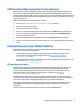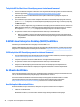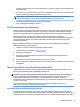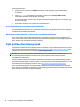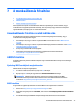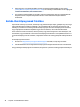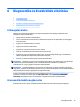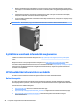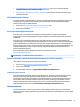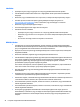User guide
Az ISO-fájl létrehozása:
1. Jelentkezzen be, és keresse fel a DASH kezelőfelület, amely segítséget nyújt az alkalmazások
keresésében.
2. Írja be a recovery (visszaállítás) szót a mezőbe, és válassza ki a recovery-media-creator
(visszaállítási adathordozó létrehozása) lehetőséget.
Az alkalmazás elindul, és kéri a jelszót, mellyel rendszergazdai jogokat kaphat. Arra is rákérdez, hogy
hova írja az ISO-fájlt.
3. Az ISO-fájlt a létrehozás után másolja a kívánt adathordozóra.
Az F11 funkcióbillentyű használata rendszerindításkor
A rendszer BIOS első indításakor az F11 billentyűt is megnyomhatja, így beléphet a merevlemez-meghajtó
lemezképének visszaállítási folyamatába.
Állítsa meg a rendszerbetöltőt, és válassza ki a visszaállítás lehetőséget
Ha a rendszerindítás már túlhaladt a BIOS kiírásokon, rövid ideig lila szegély jelenik meg a képernyőn. Ha
ekkor az operációs rendszer rendszerbetöltőjét megszakítja az Esc billentyűvel, elvileg megjelenik egy rövid
menü, melyben egy visszaállítási lehetőség is található.
Saját grafikus illesztőprogramok
A legtöbb HP munkaállomás olyan grafikus kártyával rendelhető, amely a HP átfogó ellenőrzési folyamatán
ment keresztül. A támogatott kártyák listáját a http://www.hp.com/support/linux_hardware_matrix címen
található Linux hardvermátrix HP munkaállomásokhoz anyagban találja.
MEGJEGYZÉS: Nem minden grafikus kártya érhető el minden munkaállomáson. Általában kisebb
energiaellátású munkaállomásokon korlátozott az olyan kártyák használata, amelyek nagyobb
energiaigénnyel rendelkeznek.
A HP és a grafikus szállítók által támogatott, Harmadik fél által készített saját grafikus illesztőprogramok
elérhetők előtelepített SLED 11 és Ubuntu esetén a Z termékcsaládhoz tartozó munkaállomásokhoz, és a HP
munkaállomások támogatásától a következő címen: http://www.hp.com/go/workstationsupport.
Ezek a saját illesztőprogramok nem képezik a RHEL, a SLED, illetve az Ubuntu disztribúciók normál részét,
mivel nem nyílt forráskódúak. Az illesztőprogramok HP támogatást kínáló webhelyén található változatánál
újabb változatait közvetlenül a szállítók támogatják.
36 6. fejezet A Linux telepítése és visszaállítása